آموزش گفتن یک داستان با Adobe Spark
Telling a Story with Adobe Spark
- دسترسی به Adobe Spark
- بارگذاری محتوا
- استفاده از مطالب رایگان از Adobe Stock
- افزودن دارایی های برند
- ایجاد گرافیک با Spark Post
- ایجاد صفحات وب با Spark Page
- ساخت فیلم با Spark Video
- مدیریت محتوا در Spark
خوش آمدی Welcome
-
مرور دوره Course overview
-
با استفاده از پرونده های تمرینی Using the exercise files
1. مقدمه ای بر Adobe Spark 1. An Introduction to Adobe Spark
-
نحوه دسترسی به Adobe Spark How to access Adobe Spark
-
انتخاب بین جرقه پست ، صفحه جرقه و فیلم جرقه Choosing between Spark Post, Spark Page, and Spark Video
-
آنچه Adobe Spark برای آن عالی است (و آنچه نیست) What Adobe Spark is great for (and what it isn't)
2. تهیه محتوای خود برای Adobe Spark 2. Preparing Your Content for Adobe Spark
-
دسترسی به محتوای دامنه عمومی (به علاوه خطرات) Accessing public domain content (plus the risks)
-
محتوای خود را از طریق مرورگر بارگذاری کنید Uploading your content via the browser
-
محتوای خود را از طریق برنامه بارگذاری کنید Uploading your content via the app
-
دسترسی به محتوا از طریق ابر Accessing content via the cloud
-
انتخاب محتوا از Adobe Stock Choosing content from Adobe Stock
3. ایجاد یک مارک برای استفاده با Adobe Spark 3. Creating a Brand for Use with Adobe Spark
-
مدیریت برند شما Managing your brand
-
اضافه کردن آرم به یک مارک Adding logos to a brand
-
افزودن رنگ به یک برند Adding colors to a brand
-
فونت ها را به مارک خود اضافه کنید Adding fonts to your brand
-
تغییر نگاه و احساس داستانها Changing the look and feel of stories
-
سطوح مارک دار و قالب های مارک دار Branded surfaces and branded templates
4- ایجاد گرافیک با Spark Post 4. Creating Graphics with Spark Post
-
ایجاد و اندازه گیری Spark Post Creating and sizing a Spark Post
-
انتخاب از پیش تعیین شده برای پست خود Choosing a design preset for your post
-
آزمایش با گزینه های طرح بندی Experimenting with layout options
-
اضافه کردن عکس به پست خود Adding photos to your post
-
تنظیم پالت رنگ طرح خود را Adjusting the color palette of your design
-
تنظیم پیش زمینه پست خود Adjusting the background of your post
-
نوع خود را سبک می کند Stylizing your type
-
اشتراک یک پست Sharing a post
-
طراحی دوم با استفاده از تلفن همراه Spark Post ، قسمت 1 A second design using Spark Post mobile, part 1
-
طراحی دوم با استفاده از تلفن همراه Spark Post ، قسمت 2 A second design using Spark Post mobile, part 2
-
طراحی دوم با استفاده از Spark Post mobile ، قسمت 3 A second design using Spark Post mobile, part 3
5. ایجاد داستان با صفحه جرقه 5. Creating Stories with Spark Page
-
ایجاد صفحه جرقه و انتخاب یک موضوع Creating a Spark Page and choosing a theme
-
افزودن متن به صفحه Adding text to a page
-
افزودن عکس به صفحه Adding photos to a page
-
اضافه کردن چندین عکس با یک شبکه عکس Adding multiple photos with a photo grid
-
اضافه کردن چندین عکس با Glideshow Adding multiple photos with a Glideshow
-
افزودن فیلم به یک صفحه Adding video to a page
-
اضافه کردن دکمه برای تعامل Adding buttons for interactivity
-
پیش نمایش و انتشار صفحه Previewing and publishing a page
-
به روزرسانی در یک صفحه Making updates to a page
-
صفحه دوم با استفاده از صفحه Spark Page ، قسمت 1 A second page using Spark Page mobile, part 1
-
صفحه دوم با استفاده از صفحه Spark Page ، قسمت 2 A second page using Spark Page mobile, part 2
-
صفحه دوم با استفاده از صفحه Spark Page ، قسمت 3 A second page using Spark Page mobile, part 3
-
صفحه دوم با استفاده از صفحه Spark Page ، قسمت 4 A second page using Spark Page mobile, part 4
6. فیلم های کار با فیلم جرقه 6. Working Videos with Spark Video
-
ایجاد یک فیلم جرقه ای و انتخاب یک موضوع Creating a Spark Video and choosing a theme
-
سفارشی کردن طرح بندی برای یک موضوع Customizing layouts for a theme
-
کار با متن در فیلم خود Working with text in your video
-
افزودن تصاویر به اسلایدها Adding images to slides
-
اضافه کردن و کار با فیلم Adding and working with video
-
کار با آیکون ها Working with icons
-
افزودن موسیقی و تنظیم مدت زمان در فیلم خود Adding music and setting durations to your video
-
ضبط کردن روایت خود را برای فیلم خود Recording your own narration for your video
-
در حال ذخیره و انتشار ویدئوی خود هستید Saving and publishing your video
-
ویدئوی دوم با استفاده از تلفن همراه Spark Video ، قسمت 1 A second video using Spark Video mobile, part 1
-
ویدیوی دوم با استفاده از تلفن همراه Spark Video ، قسمت 2 A second video using Spark Video mobile, part 2
-
ویدیوی دوم با استفاده از تلفن همراه Spark Video ، قسمت 3 A second video using Spark Video mobile, part 3
-
ویدیوی دوم با استفاده از تلفن همراه Spark Video ، قسمت 4 A second video using Spark Video mobile, part 4
-
ویدیوی دوم با استفاده از تلفن همراه Spark Video ، قسمت 5 A second video using Spark Video mobile, part 5
7. مدیریت محتوای شما 7. Managing Your Content
-
همگام سازی طرح های خود را Syncing your designs
-
کپی کردن یک طرح Duplicating a design
-
حذف محتوای جرقه Deleting Spark content
نتیجه Conclusion
-
مراحل بعدی Next steps


https://donyad.com/d/ff70
 Richard Harrington
Richard Harrington
کارشناس فیلم دیجیتال ، مربی ، سخنران
ریچ هارینگتون یک متخصص ویدیوی دیجیتال ، مربی ، سخنران و نویسنده است.
ریچ هارینگتون به عنوان یک متخصص فیلم دیجیتال و یک حرفه بازرگانی آموزش دیده ، جنبه های خلاق و مدیریت صنعت ارتباطات تصویری را می فهمد. وی بنیانگذار شرکت ارتباطات بصری RHED Pixel در واشنگتن دی سی است. او یک مربی گواهی شده برای Adobe و Apple و عضو انجمن رویایی مربیان حرفه ای فتوشاپ است. ریچ سخنران محبوب مدار ویدئویی دیجیتال است و به عنوان مدیر برنامه در کنفرانس هایی که توسط انجمن ملی پخش کنندگان (NAB) برگزار می شود ، فعالیت داشته است. وی همچنین چندین کتاب برای صنعت ویدئو نوشته است ، از جمله راهنمای ویرایشگر Adobe Premiere Pro ، از هنوز به حرکت ، و فتوشاپ برای فیلم . برای جستجوی منابع بیشتر برای متخصصان رسانه و گوش دادن به پادکست های زیاد ریچ ، به RichardHarrington.com مراجعه کنید.

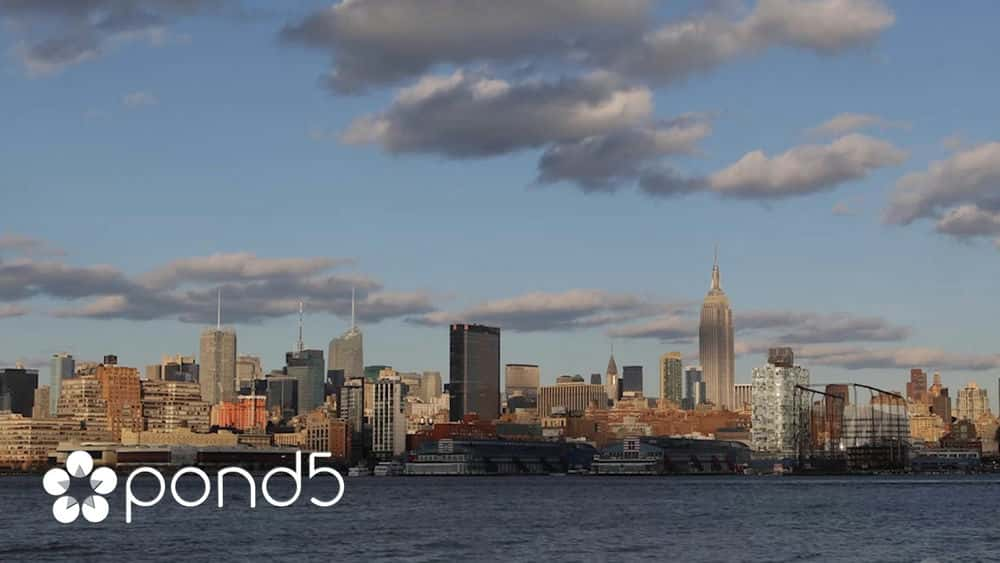





نمایش نظرات